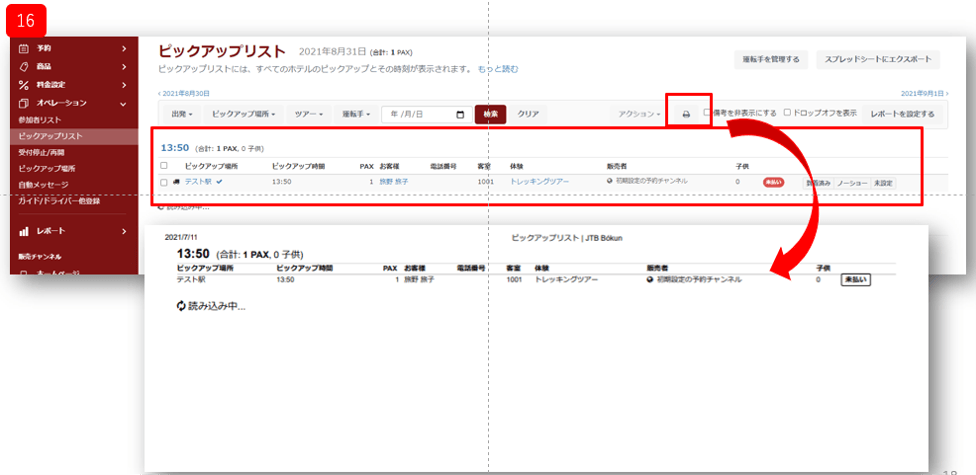送迎の設定方法(送迎場所、席数、送迎料金)
送迎サービスの詳細設定から当日運用まで解説
JTB BÓKUNでは、各商品ごとに送迎サービスの有無を設定できるほか、送迎サービスの座席数を制限したり、有料オプションとして設定したりすることも可能です。ここでは、送迎(ピックアップ)設定について説明します。
1.体験>商品一覧>集合場所&送迎>行き方の設定画面で、「ピックアップのみ」または「現地集合またはピックアップ」を選択します。
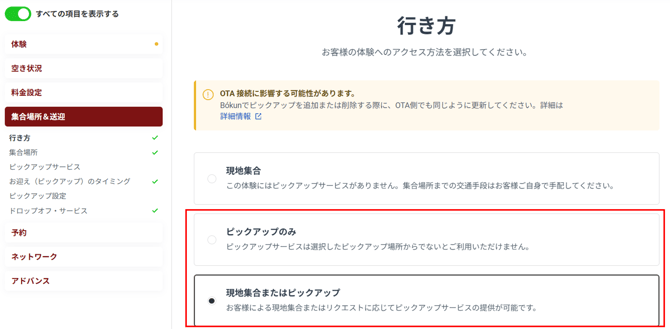
2.現地集合を設定する場合は「集合場所」より集合場所タイトルと住所を入力します。
3.「すべてのピックアップ場所」>「場所を追加する」をクリックします。
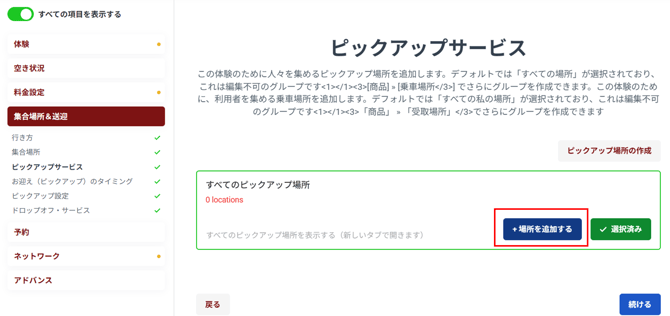
4. 送迎場所(タイトル・種類・ラベル・住所)を入力します。複数送迎場所がある場合は繰り返してすべてのピックアップ場所を登録してください。
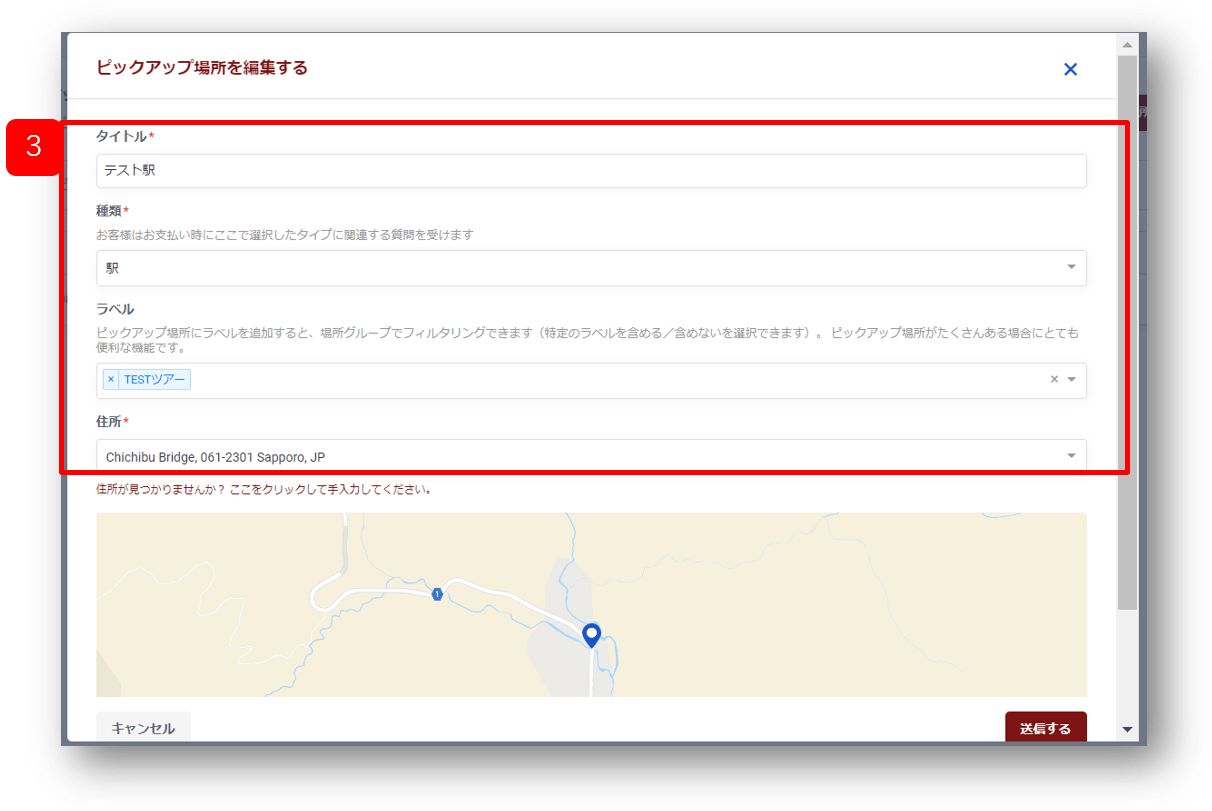
5.「お迎え(ピックアップ)のタイミング」画面より、ピックアップの開始時間とピックアップ時間帯を設定します。
- 「ピックアップは何分前から開始しますか?」:該当商品の開始時刻の何分前からピックアップ受付を開始するかを設定します。
- 「顧客にピックアップの時間をどのくらいを与えますか?」:設定したピックアップ開始時刻から、お客様に案内する待機時間を指定します。
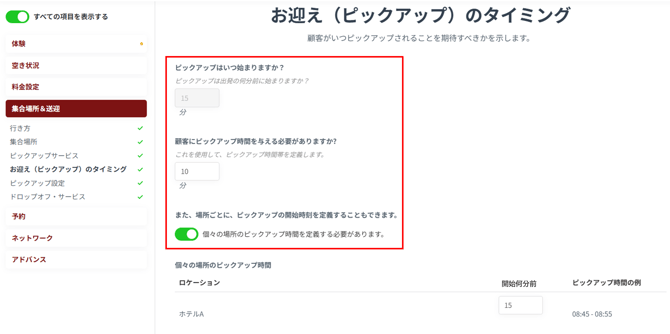
6.「ピックアップ設定」画面より、「利用可能な座席数」>「このピックアップサービスの座席数は限られています」を設定すると、ピックアップ上限数を「カレンダー」より設定ができるようになります。
7.空き状況>カレンダーの在庫ルールを編集する画面より「予約可能なピックアップシートの数」で送迎可能人数を設定します。
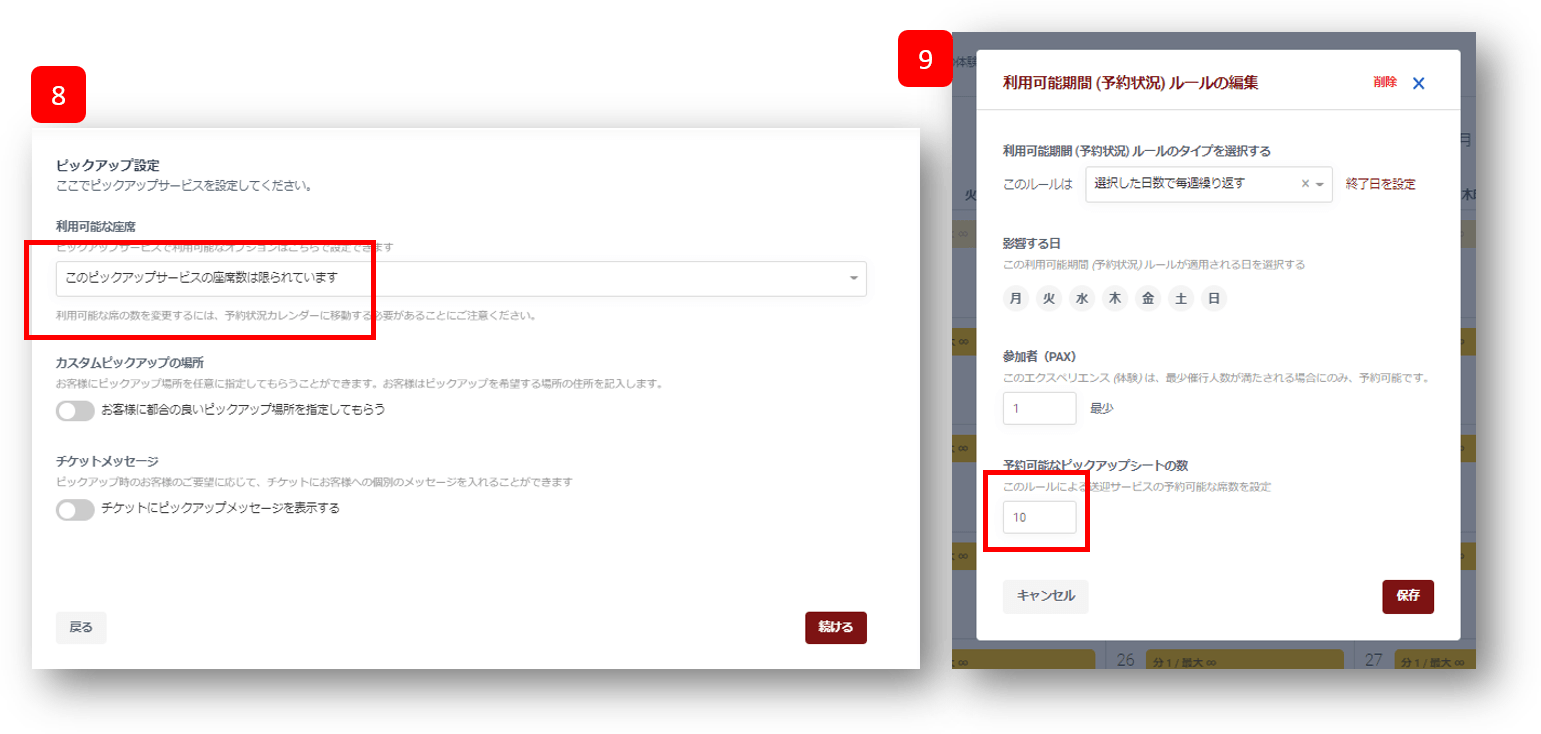
8.ドロップオフサービス(お送り)は必要に応じて設定できます。
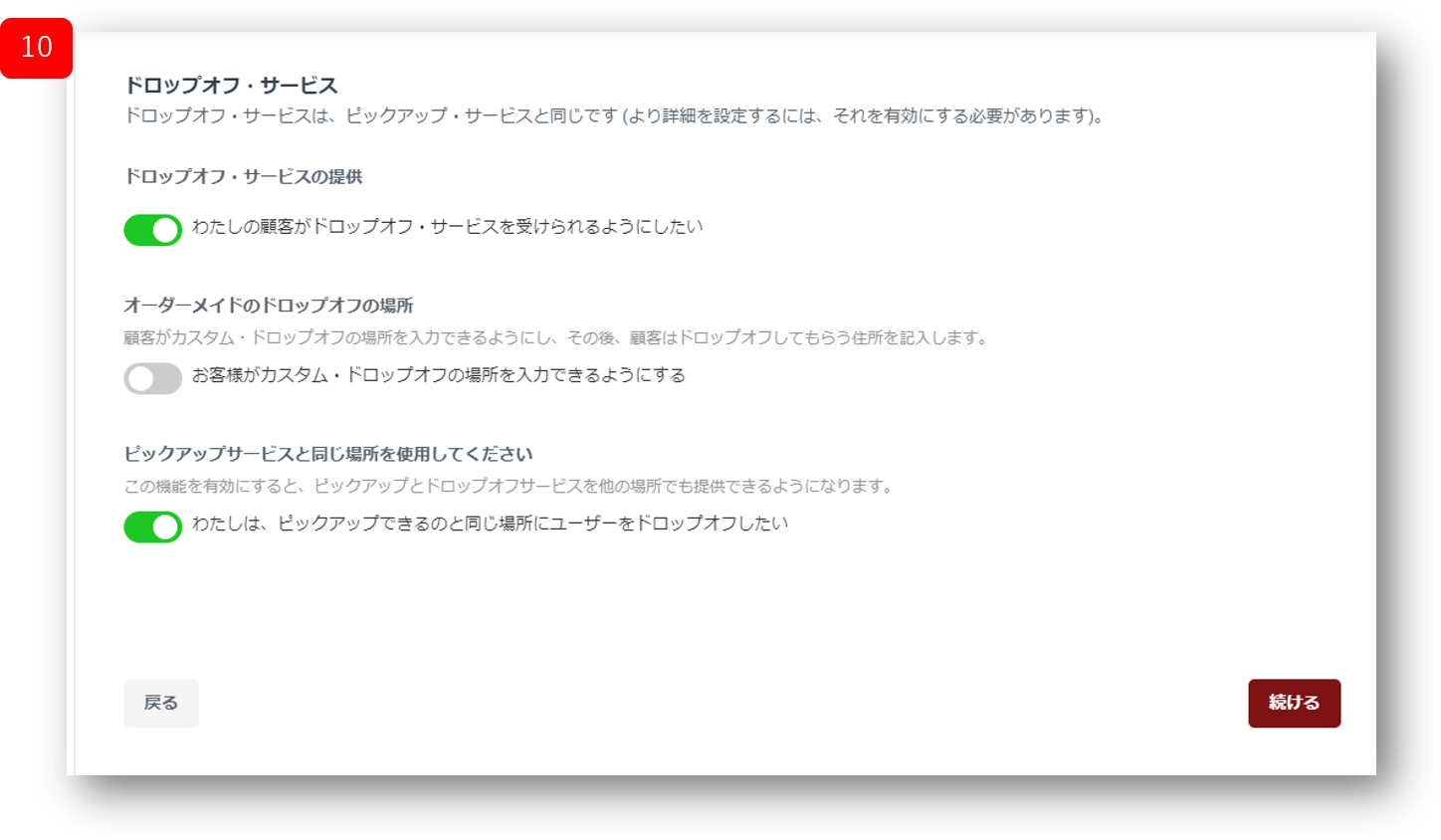
9.料金設定>「料金」編集画面にて、ピックアップおよびドロップオフサービスの利用可否や料金設定を行います。「ピックアップ選択」で「オプション」または「事前選択済み」を指定した後、「ピックアップサービスの料金設定」から料金に含めるか、別料金とするかを選択してください。
【注意】送迎サービスが無料であっても、必ず「料金」設定で利用可能にしてください。
別料金で設定した場合、「料金設定」より金額を入力してください。
これでピックアップに関する一連の設定が完了となります。
ピックアップ一覧の確認は、オペレーション>ピックアップリストより確認することができます。参加日ごとにスプレッドシートを出力して送迎サービス担当者に共有することができます。